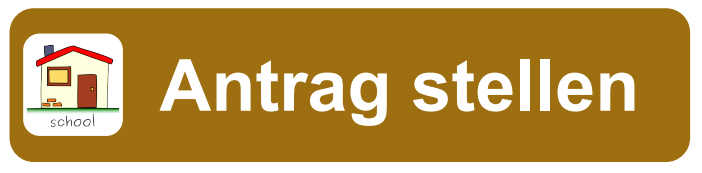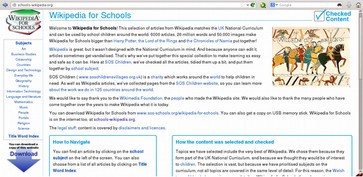Informacija Edoovillages (projekti)
BS
Labdoo.org organizira besplatne IT donacije u zemlji i inostranstvu za škole, sirotišta, projekte za djecu, mlade i integraciju, školovanje kod kuće i mnogo više. Na ovoj wiki možete saznati sljedeće:
- Softver za učenje prilagođen djeci svih uzrasta (predškolski, osnovni, srednji nivo 1 i 2),
- Sadržaj za učenje van mreže i wiki, gdje djeca mogu čitati i učiti bez pristupa na mreži,
- Kursevi njemačkog jezika sa i bez interneta kao i riječnici stranih jezika (preko 100 jezika),
- Posebno rješenje za kućno školovanje ili integracijske projekte, povezivanje sa digitalnim školskim časovima putem pretraživača ili Microsoft Teams-a,
- Kancelarijski programi, zaštita od virusa,
- Aplikacija i još mnogo toga...
Zašto Labdoo koristi Linux
BS

Ako dobijete jedan ili više Labdoo računara, nemojte instalirati Windows®, već se držite instaliranog operativnog sistema (OS) Linux. Za to postoji mnogo dobrih razloga:
- Linux je mnogo brži od Windowsa. Trenutni Windows vremenom čini računar sporim ili se mora redovno aktualizirati. Labdoo prima donacije laptopa upravo zato što ne koristi najnovije verzije Windowsa.
- Mnoge verzije Windows®-a kao što su XP, Vista ili Windows 7 su već ili će uskoro biti ukinute. Microsoft ih više ne ažurira/održava, što stvara sigurnosne probleme! Linux je, s druge strane, ažuriran, siguran i podržava LTS (Long Term Supported).
- Labdoo je odabrao 300 programa za učenje iz više od 80.000 besplatnih aplikacija, uključujući dobro poznate programe kao što su Firefox, Skype, Geogebra, VLC, skeneri virusa, kao i besplatni LibreOffice Suite, uporediv sa MS Officeom.
- Labdoo je instalirao više od 1.000.000 e-knjiga, video tutorijala i wiki stranica na Vašim lokalnim jezicima na svakom računaru - ogromnu biblioteku. U papirnom obliku to bi bilo otprilike transportni kontejner!
- Linux je teško ranjiv na viruse, tako da nikada nećete imati problema sa virusima.
- Nekoliko jezika se mogu koristiti paralelno i regionalni jezici se mogu mijenjati.
- Labdoo Vam pomaže sa Globalnim programom podrške (LGS), ali samo za originalne Labdoo računare. Labdoo video tutorijali se nalaze na svakoj radnoj površini u folderu “videos”. Priručnike možete pronaći u fascikli /home/labdoo/Public/how-to-start..
- Sofisticirani koncept korisnika i prava za nastavnike (labdoo), studente (student / studente) i goste (guest / gost).
- Ako je Windows apsolutno neophodan, koristite prethodno instalirane alate Wine ili Virtualbox (pogledajte dolje) i na jednom računaru - Linux i Windows.
- ...i najbolje - izgled & Feel se lako prilagođava drugim operativnim sistemima.
Većinu ovih opcija ne nude drugi operativni sistemi ili su dostupne samo uz visoke troškove za licence.
Koristite Windows pod Linuxom
Ako se Windows programi trebaju koristiti paralelno, postoje dvije unaprijed instalirane opcije na Labdoo računarima:
| Wine je besplatni alat za kompatibilnost koji omogućava pokretanje Windows aplikacija (.exe) pod Linuxom. Uz Wine je moguće pokrenuti mnoge programe koji su razvijeni za Microsoft Windows operativne sisteme na Linuxu. Wine se može koristiti bez Windows operativnog sistema. Međutim, korisnik bi trebao imati potrebne licence za programe. Više na https://www.winehq.org/, https://wiki.ubuntuusers.de/Wine/ i https://de.wikipedia.org/wiki/Wine. | 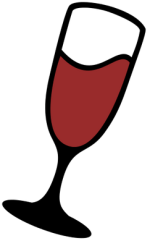 |
| Virtualbox je besplatna, unaprijed instalirana alatka iz Oraclea za instalaciju gostujućeg operativnog sistema u pokrenuti Linux sistem (host). Windows tada radi kao gostujući operativni sistem u prozoru pod Linuxom, ali radi i sa mnogim gostujućim operativnim sistemima https://www.virtualbox.org/wiki/Guest_OSes. Naravno, potrebne su važeće licence za gostujuće operativne sisteme (kupljeni licencni ključ)! Više na https://www.virtualbox.org/, https://wiki.ubuntuusers.de/VirtualBox/ i https://de.wikipedia.org/wiki/VirtualBox ili https://wiki.ubuntuusers.de/ VirtualBox/. Najmanje 4 GB RAM-a i i-CPU imaju smisla. |
 |
Windows® je registrovani zaštitni znak Microsoft Corporation u Sjedinjenim Državama i/ili drugim zemljama.
VirtualBox® je registrovani zaštitni znak kompanije Oracle Corporation u Sjedinjenim Državama i/ili drugim zemljama.
Kako da pokrenem računar?
Kreirani korisnici, koncept za korisnika
Ubuntu je unaprijed instaliran na Labdoo računaru (izdanje pod nazivom xx.04 LTS, xx = 2020, 2022 itd.) i obično ima postavke za 3 korisnika:
student: je standardni korisnik za sve korisnike/učenike. Korisnik "student" nije administrator, tj. ne može slučajno tako brzo uništiti sistem. Lozinka je labdoo (svaka škola/projekat može sama odlučiti da li ovu lozinku treba promijeniti).
gost: nije potrebna lozinka; Svi Vaši unosi i promjene će se automatski izbrisati nakon što se odjavite.
labdoo: ovaj korisnik je administrator (“super-korisnik”). Bez dobrog informatičkog znanja, može slučajno uništiti sistem! Stoga bi samo nastavnici i iskusni korisnici trebali znati lozinku korisnika labdoo. Lozinka za administratora je labdooadmin.
Znakovi lozinke treba da budu vidljivi na tastaturi računara (latinica). Preporčuije se lozinka latinicom jer sva ostala pisma imaju rizik poteškoće prilikom prijave.
Važno: Raspored tastature se može promijeniti ručno tokom prijave (pogledajte dolje). Sistemska postavka za raspored tastature može se promijeniti putem sistemske datoteke /etc/default/keyboard. Labdoo preporučuje čuvanje rasporeda tastature isporučenog računara u ovoj sistemskoj datoteci (WYSIWYG).
| Registracija (prijava), Izbor korisnika |
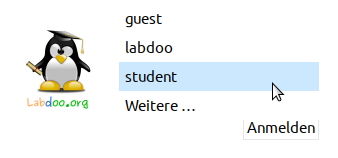 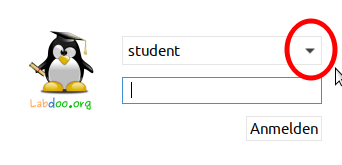 |
| Prekidač Desktop |
  |
| Prekidač Jezik korisnika (nakon prijave) |
 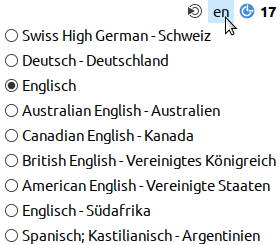 |
| Prekidač Raspored tastature |
 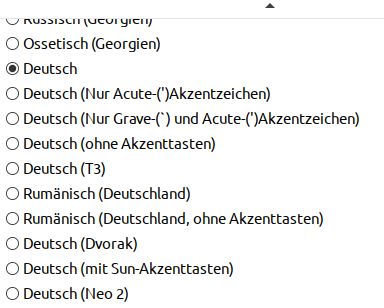 |
| Postavke za oštećenog vida (opciono) |
 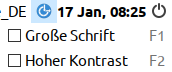 |
Važno: Raspored tastature prilikom prijave je određen jednom tokom instalacije (L)Ubuntua. Ako koristite slike za kloniranje, ovo je njemačka tipkovnica (DE), inače tastatura po kojoj je instaliran Ubuntu. Da biste promijenili raspored tastature prilikom prijave, nakon prijave otvorite terminal (pritisnite Ctrl/CTL + Alt + T istovremeno) i upišite sudo nano /etc/default/keyboard (pritisnite Enter), zatim promijenite prečicu na tastaturi po svom izboru (EN za engleski, FR za francuski, ES za španski itd.). Ako je potrebno, umetnite rasporede specifične za zemlju u sljedeći red između navodnika (npr. CH za Švajcarsku) , a zatim sačuvajte (Ctrl/CTL + Alt + O (Enter), Ctrl/CTL + Alt + X). Ovo NEĆE promijeniti raspored tastature nakon prijave. To se radi putem postavki ili simbola tastature na gornjoj traci (MATE).
Desktop MATE
| MATE Desktop je preporučena radna površina. |
Da promijenite lozinku → Idite na postavke sistema → korisnički računi → otključaj →
Lozinka “labdoo” → kliknite na lozinku, promijenite je, kliknite na labdoo korisnik → izaberite Standard ←→ Administrator, ovisno o tome koja su prava potrebna.
Pokretanje programa
Najbolje je pokrenuti neki od programa učenja/igre namijenjene samo za igranje ili neke od kojih se može učiti. Ovako to započinjete:
Kliknite na MATE u donjem desnom uglu → “Obrazovanje” ili “igra” → kliknite na program
U folderu “/Public” naći ćete korisne priručnike, sadržaj za učenje bez licence (OER), vanmrežne wikije, e-knjige itd.
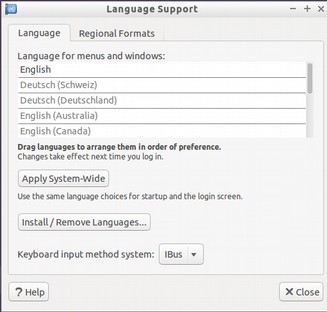
Na radnoj površini ćete pronaći folder “Videos”. Kliknite tamo i pronaći ćete video zapise koji vam objašnjavaju Labdoo laptop.
Jezik, regionalni formati i postavke tastature
Ako želite ponovo instalirati ili promijeniti jedan ili više jezika:
Kliknite na Preferences → Language Support. Ako se pojavi poruka „Podrška za jezik nije u potpunosti instalirana“, potvrdite sa Da/Da i instalirajte (potrebna je internetska veza).
U sljedećem prozoru kliknite na Instaliraj/Ukloni jezike → odaberite jezik(e) koji su vam potrebni → Primijeni → Primijeni na cijelom sistemu.
Novi jezik(i) se pojavljuju na listi: Ubuntu koristi jezike od vrha do dna, tj. ako riječ na 1. jeziku nije prevedena, slijedi jezik 2, itd. do engleskog.
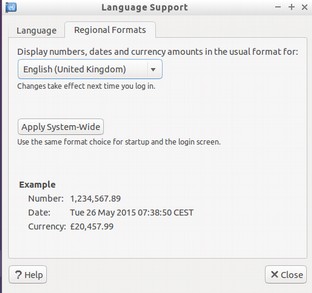
Pronađite novi jezik, kliknite na njega, držite pritisnut lijevi taster miša i prevucite ga na gornju poziciju, otpustite dugme miša tamo → kliknite na Primijeni na cijelom sistemu. Novi jezik se pojavljuje nakon odjave ili ponovnog pokretanja.
Regionalni formati
Također možete postaviti regionalne formate za brojeve, valutu, datum itd. Da biste to učinili, kliknite na karticu „Regionalni formati“ i kliknite na zemlju po svom izboru na listi → Primijeni na cijelom sistemu.
Postavke tastature
Kliknite desnim tasterom miša u traci zadataka na simbol "DE" (ili US itd.) ili na simbol zastave → Rukovalac rasporeda tastature Postavke (izgled tastature) → Uklonite kvačicu "Zadrži raspored sistema" ako je još uvek postavljeno →
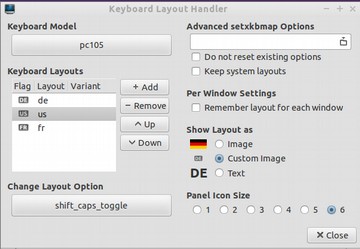
+Add/Dodaj → Dodaj novi raspored tastature
-Remove/Ukloni → Ukloni raspored tastature
↑up/gore → Pomeri unos na tastaturi gore
↓down/nadole → Pomeri unos sa tastature nadole
Mogu se odabrati najviše 4 rasporeda tastature.
Priručnici, video tutorijali

Priručnici, video tutorijali, vanmrežni wikiji i još mnogo toga. više se nalazi u folderu /home/labdoo/Public/. Ikona „video zapisi“ na radnoj površini vodi vas direktno u fasciklu sa video tutorijalima. Video se može pogledati u Firefoxu ili plejeru (ako je potrebno, zumiraj prikaz +/-).
Instalirajte kodeke za multimediju, filmove i DVD
Na desktopu ćete pronaći skriptu installscript-codecs.sh. Pokrenite ovu skriptu samo ako ste sigurni da to dozvoljavaju zakoni i propisi u zemlji u kojoj koristite računar. Zaštita patenta i autorskih prava funkcionira različito zavisno od zemlje. Potražite pravni savjet ako niste sigurni da li se u Vašoj zemlji primjenjuju zakonska ograničenja medijskih formata (kodeka).
Međutim, bez pokretanja ove skripte nećete moći gledati određene multimedijalne podatke, video zapise ili DVD-ove. Ova skripta instalira dodatni softver i kodeke za multimedijalne aplikacije. Molimo pokrenite ovu skriptu samo ako su ispunjeni zakonski zahtjevi. Računar mora biti povezan na internet. Alternativno, možete kupiti i komercijalni multimedijalni softver, npr. ONEPLAY DVD Player (https://wiki.ubuntuusers.de/ONEPLAY_DVD_Player/) ili LinDVD (https://wiki.ubuntuusers.de/LinDVD/).
Dodatne informacije o ovoj temi možete pronaći na https://wiki.ubuntuusers.de/Codecs/.
Programi za slijepe korisnike ili osobe sa slabim vidom
Na radnoj površini nalazi se ikona Lupa, klikom na nju otvara se lupa koja se može pomicati mišem. Ikona za lupu se takođe pojavljuje na panelu. Desnim klikom na njega otvaraju se brojne opcije podešavanja.
Ostali programi za korisnike sa invaliditetom su:
| Aplikacija | Opis | Pakujemo se | Screenshot |
|---|---|---|---|
| Orca | Alat za čitanje ekrana, čitač ekrana, da uključite ili isključite Orca, istovremeno pritisnite tipke Alt + Super/Windows + o. Za konfiguraciju, otvorite terminal (kao korisnik labdoo, istovremeno pritisnite tipke Ctl/Ctrl + Alt + t), zatim upišite orca -s i (Enter). |
Orca |  |
| pico2wave | Alat za čitanje datoteka, više na https://wiki.ubuntuusers.de/Sprachnachrichten/ ; Da uključite ili isključite pico2wave, istovremeno pritisnite tipke Alt + Super/Windows + p. Označite tekst, zatim pritisnite gore navedenu kombinaciju tipki, tekst će biti pročitan. Označeni tekst ne smije biti predugačak, inače će se prekinuti s porukom o grešci. | pico2wave |
Ostali programi bez barijera i posebno rješenje za slijepe osobe na USB stiku su opisani ovdje https://www.labdoo.org/de/content/programme-f%C3%BCr-behinderte-anwender-barrierefreii.
Podesite jačinu zvuka
Na panelu se nalazi ikona za kontrolu jačine zvuka. Kada kliknete na nju, otvara se mali prozor (Mute = prekidač za utišavanje; kontrola za glasnije/tiše). Ali postoji mnogo više opcija podešavanja koje se mogu postići pomoću drugog programa:
| Aplikacija | Opis | Pakujemo se | Screenshot |
|---|---|---|---|
| alsamixer | Program alsamixer je alat za pristup svim opcijama podešavanja dostupnim za zvučnu karticu. Često se samo kanali kojima se ne može pristupiti direktno pomoću miksera X interfejsa deaktiviraju ili utišaju. Uz Alsamixer možete brzo pronaći i aktivirati problematični kontroler. Otvorite terminal (istovremeno pritisnite Ctl/Ctrl + Alt + t), upišite alsamixer i pritisnite (Enter). Koristite tastere sa strelicama ← → da kontrolišete pojedinačne zvučnike, mikrofone, itd. i koristite tastere sa strelicama ↑ ↓ da povećate/smanjite jačinu zvuka. |
alsamixer | 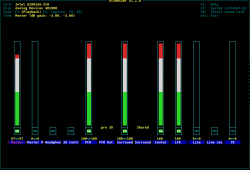 |
Podesite štampač, CUPS
Štampač se dodaje pod Sistemski alati → Štampači → + Dodaj štampač. Većina štampača povezanih direktno na računar ili LAN se automatski prepoznaje i konfiguriše. Više informacija na: https://wiki.ubuntuusers.de/Drucker/.
Osim toga, za visoke zahtjeve postoji Cups (Common Unix Printing System), profesionalno rješenje za štampanje na Linux sistemima. Mogu se koristiti brojni štampači, upravljati uslugama štampanja i dijeliti ih na mreži putem CUPS-a. CUPS ima integrisani web server. Ovo se može koristiti za postavljanje i upravljanje štampačima. Otvorite u web pretraživaču: http://localhost:631. Za to je ovlašten samo korisnik labdoo. Ako je štampač povezan lokalno na računar, može se dijeliti sa drugim računarima na mreži.
Funkcija pomoći F1
Pritiskom na tipku F1 ili Pomoć u meniju većina programa će prikazati upute za ovaj program.
Resetiranje učenika korisnika
Student se treba prijaviti kao gost ili kao korisnik student, ako je moguće nikada kao korisnik labdoo (rezervisano za nastavnike, supervizore, itd.). Čak i tada, ponekad se može desiti da učenik slučajno izbriše menije ili ikone. Iako se sve ovo može obnoviti, ponekad postoji nedostatak lokalnog znanja o tome kako to učiniti. Zbog toga postoji skripta restore_user_student.sh na radnoj površini korisnika labdoo (dvostruki klik pokreće skriptu, pokreće se u terminalu). Ali budite oprezni: ova skripta vraća sve(!) na stanje isporuke, tj. svi fajlovi itd. kreirani od tada će također biti izbrisani. Stoga, svakako unaprijed napravite sigurnosnu kopiju svojih studentskih podataka! Ponekad ima smisla potpuno resetirati podatke, na primjer ako date računar drugom korisniku.
Prijavite se kao administrator labdoo
labdoo: je administrator (admin, "super korisnik")! To znači da labdoo korisnik ima sva prava, npr. za ažuriranje, ponovnu instalaciju softvera i sadržaja za učenje, itd. Ali može slučajno i bez dovoljno iskustva sa IT i Linuxom promijeniti laptop na način da više se ne pokreće i ne može se više koristiti. A ako je kompjuter toliko "uništen", a najbliži Labdoo čvorišta/pomoćnici za novu instalaciju ili popravku su daleko, to je pravi problem. Stoga se registrirajte kao labdoo samo ako ste pažljivi i, ako je moguće, već imate iskustva s administracijom računala. U suprotnom, bolje je koristiti korisnika student, koji nije administrator, ali također može koristiti sve programe i ima manje mogućnosti da uništi računar.
Lozinka za prijavu je labdoo (do Ubuntu 18.04 LTS uključujući, do pribl. proljeća 2020.) i od Ubuntu 20.04 LTS ff (otprilike od ljeta 2020.) labdooadmin. Međutim, treba ga promijeniti odmah kada se računar prvi put pokrene od strane škole/projekta jer korisnik labdoo ima administratorska prava i samo nastavnici/supervizori i iskusni korisnici trebaju imati pristup kao administratori!
Zabavite se igrajući se i učite sa svojim prijateljima!
Labdoo tim.
Obrazovni softver
- Obrazovni softver
- Kolekcije igara
- Astronomija + Geografija
- Grafika i konstrukcija
- Matematika, informatika
- Fizike
- Igrice
- Jezik
- Trener za kucanje
- Muzika
- Kancelarijske aplikacije
- Kiwix, Kolibri, Xowa (do kraja 2020.) aplikacije za vanmrežno učenje
Labdoo.org koristi Ubuntu softver za učenje prilagođen djeci za sve uzraste (predškolska, osnovna, srednja škola 1 i 2) i proširenja za pristup bez prepreka (uključujući korisnike sa oštećenim vidom).
Pored Ubuntua, mnogi drugi obrazovni softveri i offline wiki alati su instalirani uz Labdoo Images for Cloning (Labtix) (samo tada su instalirani svi dolje opisani programi).
Dodatne igre i programi za učenje mogu se preuzeti na mreži preko Ubuntu softverskog centra.
Video tutorijal (pregled)
Download (FTP): http://ftp.labdoo.org/download/Public/videos/de_software.mp4
GCompris je zbirka različitih igara za učenje za predškolsku/osnovnu školsku djecu. Paketi sadrže igre aritmetike, pisanja, slova, pronalaženja riječi i pamćenja. Cilj je ohrabriti djecu na zu pomoć igre. Ima preko 100 predinstaliranih igara.
 |
 |
 |
 |
 |
 |
Iza stavki menija, između ostalog, krije se preko 100 programa igara i učenja koje djeca mogu otkriti:
| meni | Opis | |
|---|---|---|
| |
Otkrijte računar | Upoznajte unos kompjutera u raznim igrama. |
| |
Idite na Discovery Games | Otkrijte boje, zvukove, svijet... na razigran način. |
| |
Zagonetke | Igre logike, pamćenja, postavljanja, slagalice i strpljenja. |
| |
Idite na ploče za igre | Provedite vrijeme ćaskanjem, slikanjem... |
| |
Matematika | Računanje i igre geometrije |
| |
Idite na ploče za čitanje | Učenje slova, vježbe čitanja, vješala... |
| |
Idite na aktivnosti iskustva | Prenošenje znanja o električnim krugovima, ciklusu vode, načinu rada brave... |
| |
Strateške igre | Provedite vrijeme uz šah, četiri u nizu, oware i red lopti. |
| Prijava | Opis | Naziv paketa | Snimak ekrana |
|---|---|---|---|
| Celestia | Celestia je program koji vam omogućava da se virtualno krećete kroz svemir i posjećujete druge planete, zvijezde i galaksije. | celestia-gnome | 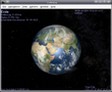 |
| Marble | Mermer je desktop globus. Program je sličan popularnom programu Google Earth. Održava se jednostavno, ali i dalje prilično sofisticirano i moćno. Podržava različite materijale za karte, uključujući OpenStreetMap, i može ih prikazati na globusu ili mapi. | marble |  |
| Stellarium | Stellarium je besplatni softver za planetarijum. | stellarium |  |
| Prijava | Opis | Naziv paketa | Snimak ekrana |
|---|---|---|---|
| Dia | Dia je uređivač dijagrama koji pruža niz opcija za kreiranje atraktivnih dijagrama. Pored mogućnosti slobodnog postavljanja i skaliranja objekata, grafika se može integrirati. | dia-gnome oder dia | 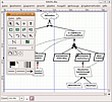 |
| FreeCAD | FreeCAD je parametarski 3D modeler za sve objekte bilo koje veličine. Parametarizacija omogućava brze promjene modela. | FreeCAD |  |
| Freeplane | Freeplane je program za kreiranje mapa uma. | freeplane | |
| Gimp | GIMP (GNU Image Manipulation Program) je sveobuhvatan grafički program zasnovan na pikselima koji uključuje funkcije za uređivanje slika i digitalno slikanje rasterske grafike. | gimp | |
| GnuPaint | GnuPaint je jednostavan program za slikanje. | gpaint |  |
| Inkscape | Inkscape je vektorski grafički program sličan Adobe Illustratoru, FreeHandu, Corel Drawu ili Xara X. Aplikacija nudi sučelje koje je vrlo jednostavno za korištenje koje ostaje intuitivno i jasno uprkos brojnim funkcijama. | inkscape |  |
| LibreCAD | LibreCAD je vrlo moćan besplatni CAD program za dvodimenzionalne crteže. Mogu se izraditi različiti tehnički crteži, kao što su planovi zgrada, objekata ili mehaničkih dijelova, kao i šeme i dijagrami. | librecad |  |
| Pencil | Sa olovkom možete kreirati tradicionalne ručno crtane animacije (crtani filmovi). Podržane su i bitmap i vektorska grafika. | pencil | |
| PLM | Vježbe programiranja u Javi, Pythonu, Scali, itd. | PLM |  |
| TkGate | TkGate je program za projektovanje električnih kola. Priručnici na ~/Public/manuals-ubuntu/English/TKGate_2_0 | TkGate |  |
| Tux Paint | Tux Paint je jednostavan program za slikanje za malu djecu. Slike se mogu slikati markicama, četkicama, itd. | tuxpaint |  |
| VYM | VYM (View Your Mind) je aplikacija laka za korištenje za kreiranje mapa uma. | vym | 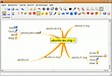 |
| Prijava | Opis | Naziv paketa | Snimak ekrana |
|---|---|---|---|
| GeoGebra | GeoGebra je besplatni softver za geometriju koji se može koristiti za crtanje matematičkih objekata iz geometrije, algebre i analize. | geogebra |  |
| Jfractionlab | Tutorijal za vježbanje razlomaka | Jfractionlab | 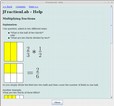 |
| KAlgebra | KAlgebra je program za matematičko računanje. Osnova je Content MathML jezik, koji se može koristiti za opisivanje strukture formule. Mogu se izvoditi aritmetičke i logičke operacije i mogu se prikazati dvodimenzionalni i trodimenzionalni grafikoni. | kalgebra | 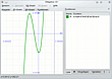 |
| KmPlot | KmPlot je program za grafički prikaz matematičkih funkcija. | kmplot | 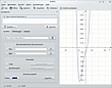 |
| Lybniz | Lybniz je jednostavan program za grafički prikaz matematičkih funkcija. | lybniz | |
| Phyton | Phyton je sastavni dio Linuxa/Ubuntua i već je unaprijed instaliran na svim Labdoo računarima. Više na https://wiki.ubuntuusers.de/Python/, Urednici https://wiki.ubuntuusers.de/Editoren/, Razvojna okruženja (IDE) https://wiki.ubuntuusers.de/Development Environments/ | phyton |  |
| TurtleArt | Alat za učenje programiranja na način prilagođen djeci | TurtleArt |  |
| Tux | Tux of Math Command, također poznat kao TuxMath, je matematički trener koji se može koristiti za vježbanje osnovne aritmetike. Igra je bazirana na arkadnoj klasici Missile Command. Zajedno sa Tuxom morate spasiti gradove od uništenja rješavajući matematičke probleme. | tuxmath |  |
| XaoS | XaoS je program koji kreira fraktalne grafike u realnom vremenu. | XAbacus |  |
| Prijava | Opis | Naziv paketa | Snimak ekrana |
|---|---|---|---|
| Step | Step je vrlo sveobuhvatna, interaktivna aplikacija za simulaciju fizike. | step | 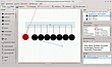 |
| Prijava | Opis | Naziv paketa | Snimak ekrana |
|---|---|---|---|
| biniax2 | Laka za učenje, šarena logička igra. | biniax2 |  |
| Bumprace | BumpRace je jednostavna arkadna igra. Morate stići od starta do cilja bez udaranja u kamen. | atomix | 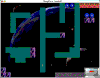 |
| eBoard, Gnuchess, Crafty (Schach) | eboard je lider u kategoriji šahovskog interfejsa, odgovarajući motori su Gnuchess i Crafty. | eboard |  |
| Frozen-Bubbles | Gradnja igre Frozen Bubble nejasno podsjeća na Tetris. Vi ste mali pingvin i morate da koristite balon top da ispalite šarene mjehuriće u nebo, gdje se više šarenih mjehurića lijepi zajedno. | frozen-bubbles |  |
| gbrainy | Logičke zagonetke, mentalni aritmetički zadaci ili vježbe pamćenja održavaju performanse mozga. Svako područje zadatka trenira različito područje mozga. Na kraju igre se vrši evaluacija i prikazuju se korisni savjeti. | gbrainy |  |
| GCompris | GCompris je kolekcija igara posebno za djecu. Kombinira razne igre na različite teme za različite starosne grupe. Na primjer, GCompris uključuje igre na temu matematike (mali 1x1), boja, spretnosti, korištenja kompjutera itd. Preporuka za uzrast 3+. | gcompris |  |
| Kanagram | Kanagram je igra slova u kojoj morate riješiti zagonetku. Riječ se dekodira pametnim preuređivanjem datih slova. | kanagram |  |
| Kartoffelknülch | Kartoffelknülch je program koji nudi nekoliko pozadinskih slika (Kartoffelknülch, Egipat, mjesec, Božić, itd.) koje možete izabrati. Mogu se mijenjati korištenjem dostupnih motiva. | ktuberling |  |
| Ltris | LTris je sofisticirani klon Tetrisa koji sadrži 3 vrste igara. Klasični način rada, način rada figura u kojem kreirate figure i način rada za više igrača. LTris se može lako i opsežno konfigurirati. | ltris |  |
| lbreakout2 | Cilj igre je koristiti veslo za usmjeravanje lopte tako da se cigle udare i unište. Kada je svo kamenje uništeno, nivo se smatra osvojenim i može početi sljedeći nivo. | ltris |  |
| minetest | Minetest je igra za izgradnju otvorenog svijeta koja je inspirirana, između ostalog, Minecraftom. U nasumično generiranom svijetu iskopavate sirovine kako biste kreirali alate i oblikovali okoliš. | minetest |  |
| Neverball | Neverball ima jednostavan princip igre: morate sakupiti sve novčiće loptom da biste otključali gol. Posebnost kod ovoga je da ne kontrolišete loptu, već pod. | neverball |  |
| Numpty Physik | Inovativna igra u kojoj morate donijeti crvenu loptu zvijezdi. Možete slikati objekte i oni se ponašaju po fizičkim pravilima, tj. padne kamen, zakrivljeni stup se okreće u smjeru svog centra gravitacije, itd. Kada igra počne, nema menija ili teksta, morate početi slikati odmah. Ali ako pomjerite pokazivač miša na samu desnu ili lijevu ivicu, na slici se pojavljuje mali meni. Promoviše kreativnost i osnovne fizičke zakone. http://numptyphysics.garage.maemo.org/ | Numpty Physik |  |
| Ri-li | Ri-li je igra vještine u kojoj morate pomicati drveni voz preko različitih željezničkih mreža postavljanjem pravih skretnica. Cilj je prikupiti vagone raspoređene po nivou. | ri-li |  |
| Scratch | Scratch je edukativni vizualni programski jezik za djecu, tinejdžere i početnike, uključujući razvojno okruženje i usko povezanu platformu za online zajednicu. Tutorijali: https://www.youtube.com/channel/UCRfkQG3I0ohFTldN7MOz4Qw | sratch |  |
| Supertux | SuperTux je platformska igra koja podsjeća na Super Mario. Trčite kroz pojedinačne nivoe sa Tuxom i porazite zle neprijatelje skačući na njih, skupljajući bonuse i koristeći nove sposobnosti... | supertux |  |
| Supertux Kart | SuperTuxKart je besplatna 3D karting igra koja je više o zabavi nego o realizmu. Cilj igre ostaje da prvi pređe ciljnu liniju. Dostupno je ukupno 12 trkačkih staza, tempiranih, pojedinačnih i Grand Prix trka, kao i multiplayer mod preko podijeljenog ekrana. Tu je i mnogo dodatnih kartinga i staza kao dodataka. https://supertuxkart.net/Main_Page | supertux kart | 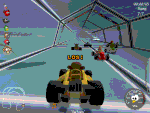 |
| Prijava | Opis | Naziv paketa | Snimak ekrana |
|---|---|---|---|
| Parley | Parley a vokabular trener. Trener vokabulara je vrlo opsežan i nudi razne mogućnosti podešavanja kada je u pitanju kreiranje lista riječi i učenje. | parley | 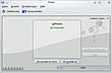 |
| Anki | Anki je alternativa Parleyju. Pripremljeni vokabular i špilove za učenje možete preuzeti ovdje https://ankiweb.net/shared/decks/ | anki |  |
| Prijava | Opis | Naziv paketa | Snimak ekrana |
|---|---|---|---|
| Tux Typing | Tux tipkanje pomaže djeci da nauče kucati i pisati na razigran način. Preporuka za uzrast 5+. | tuxtype |  |
Vidi i trener za pisanje.
| Prijava | Opis | Naziv paketa | Snimak ekrana |
|---|---|---|---|
| Gtick, KMetronome | Gtick i Kmetronome su aplikacije za mjerenje brzine takta (softverski metronom) | Gtick, KMetronome |  |
| Tux Guitar | Program za kreiranje, gledanje i uređivanje tablatura i notnih zapisa za mnoge različite instrumente, posebno gitaru. | Tux Guitar |  |
| Solfege | Softver za obuku za uho i intervale, akorde i ritam (Priručnici u javnom jeziku/priručnici-ubuntu) | Solfege |  |
| Piano Booster | Uz Piano Booster možete naučiti svirati klavir na nov način. | Piano Booster |  |
| VMPK | Virtuelna MIDI klavirska tastatura | VMPK | 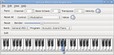 |
| Prijava | Opis | Naziv paketa | Snimak ekrana |
|---|---|---|---|
| Microsoft Teams for Linux | Microsoft Teams za Linux je klijent za ćaskanje, sastanke, video/kućno učenje. Usluga je integrirana u Office 365 uredski paket sa Microsoft Officeom i Skypeom. Timovi je dio Labdoo slike za kloniranje (...._DE_120) i dodat je 2020. godine nakon krize Corona za učenje na daljinu kod kuće jer mnoge škole koriste Teams za distribuiranu nastavu. Više na https://de.wikipedia.org/wiki/Microsoft_Teams i https://www.labdoo.org/de/content/schule-zuhause | Microsoft Teams for Linux |  |
| Skype | Microsoft Skype je unaprijed instaliran na Labdoo računarima od izdanja 20.04 LTS. Usluga nudi video telefoniju, video konferencije, IP telefoniju, razmjenu trenutnih poruka, prijenos datoteka i dijeljenje ekrana. | Skype |  |
| LibreOffice Suite | LibreOffice je uredski paket (kolekcija programa) za obradu teksta (Writer), proračunske tablice (Calc), prezentacije (Impress), crtanje (Draw), bazu podataka (Base) i uređivač formula (Math). Više na https:/ /de .libreoffice.org/ i tutorijali https://wiki.documentfoundation.org/Video_Tutorials/de | LibreOffice Suite |  |
| LibreOffice Writer | Writer ima sve karakteristike koje biste očekivali od modernog, sveobuhvatnog programa za obradu teksta i objavljivanje. Dovoljno je jednostavan za brzu bilješku, ali dovoljno moćan da kreira kompletne knjige sa sadržajem, grafikonima, indeksima i još mnogo toga. | writer |  |
| LibreOffice Calc | Calc je program za proračunske tablice kakav ste oduvijek željeli. Za početnike je intuitivan i lak za učenje. Profesionalni procesori podataka i brojni umjetnici cijene širok raspon funkcija. Pomoćnici Vas mogu voditi kroz sveobuhvatan raspon naprednih funkcija koristeći dijalog za odabir. Ili možete preuzeti predloške dokumenata iz LibreOffice arhive - za gotova rješenja za proračunske tablice. | calc |  |
| LibreOffice Impress | Impress je zaista izuzetan program za kreiranje efektnih multimedijalnih prezentacija. Kreiranje i uređivanje prezentacija je vrlo fleksibilno, zahvaljujući različitim načinima gledanja: Normal (za opće uređivanje), Outline (za upravljanje i organiziranje vašeg sadržaja), Bilješke (za pregled i uređivanje bilješki na svakom slajdu), Handouts (za materijale za ispis) i sortiranje slajdova (za prikaz sličica vaših slajdova tako da možete brzo pronaći slajdove koje tražite i sortirati ih). | impress |  |
| LibreOffice Draw | Sa Drawom možete kreirati bilo šta, od brze skice do složenih planova, a čak vam daje i mogućnost komunikacije sa grafikama i dijagramima. Do maksimalne veličine od 300 x 300 cm, Draw je odlično opremljen za izradu tehničkih crteža, postera itd. Pomoću Draw možete mijenjati grafičke objekte, grupirati ih, rezati, koristiti 3D objekte i još mnogo toga. | draw |  |
| LibreOffice Base | Base je potpuno opremljen korisnički interfejs baze podataka dizajniran da zadovolji potrebe širokog spektra korisnika. Ali Base takođe zadovoljava profesionalne i poslovne potrebe, nudeći izvornu podršku za neke široko korišćene sisteme baza podataka sa više korisnika: MySQL/MariaDB, Adabas D, MS Access i PostgreSQL. Dodatno, podrška za standardne JDBC i ODBC drajvere omogućava Vam da se povežete sa gotovo bilo kojom drugom postojećom bazom podataka. | base |  |
| LibreOffice Math | Math je uređivač formula u paketu LibreOffice kojem se može pristupiti iz Vaših tekstualnih dokumenata, proračunskih tabela, prezentacija i crteža za umetanje savršeno oblikovanih matematičkih ili naučnih formula. Može predstavljati formule sa širokim spektrom elemenata, od razlomaka, pojmova sa eksponentima i indeksima, integrala, matematičkih funkcija i nejednačina do sistema jednačina ili matrica. | math | 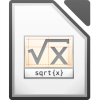 |
| Firefox | Firefox Internet Browser, također za prikaz lokalnog sadržaja za učenje van mreže. Firefox je unaprijed postavljen kao zadani pretraživač. Međutim, ovo se može promijeniti putem Meni > Kontrolni centar > Preferirane aplikacije. | firefox |  |
| Netsurf | Tanji, brži internet pretraživač netsurf | netsurf |  |
| pdf Split and Merge | DF Split and Merge (PDFSam) može kombinirati više PDF datoteka u jednu PDF datoteku (spajanje) i podijeliti PDF datoteku na nekoliko pojedinačnih (split). | pdfsam | 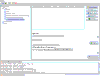 |
| pdf shuffler | PDF-Shuffler je program za manipulaciju PDF datotekama. Koristeći grafičko sučelje, PDF dokumenti se mogu lako spojiti i podijeliti, a njihove stranice mogu se rotirati, rezati ili preuređivati. | pdfshuffler | 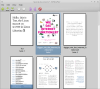 |
| Thunderbird | Mozilla Thunderbird (njemački Donnervogel) je besplatni program za e-poštu i istovremeno menadžer ličnih informacija (sa CalDAV podrškom), čitač feedova, čitač vijesti i chat klijent (XMPP i IRC). Uz Microsoft Outlook, jedan je od najčešće korištenih korisničkih programa za e- poštu: https://de.wikipedia.org/wiki/Mozilla_Thunderbird | Thunderbird | 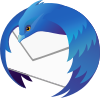 |
Labdoo računari dolaze sa prethodno instaliranim programima kao što je Kiwix. Ovo Vam omogućava pristup vanmrežnim wikijima i sadržajima za učenje bez povezivanja na internet. Ovisno o jeziku, dostupnosti i veličini tvrdog diska, Labdoo unaprijed instalira neke sadržaje za učenje. Alat se može koristiti za preuzimanje dodatnih OER – otvorenih obrazovnih resursa, sadržaja za učenje bez licence na različitim jezicima.
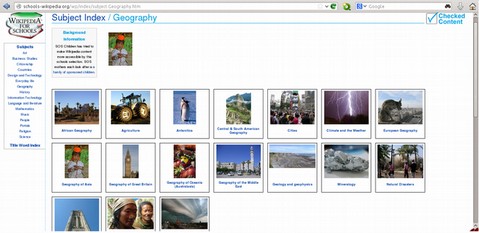
Sljedeći programi su unaprijed instalirani na "kloniranim" Labdoo računarima, obično na jeziku zemlje donacije - ponekad više, ponekad manje, ovisno o veličini slike ili hard diska.
- okalno na Labdoo računaru u folderu /home/labdoo/Public
- na početnoj stranici odgovarajućeg offline alata
- na našem FTP serveru u folderu http://ftp.labdoo.org/download/install-disk/wiki-archive/
Dijelite sadržaje za učenje iz Kiwixa na tabletima ili mobilnim telefonima
| 1. Start lokalnog Kiwix Servera | 2. Start lokalnog Kiwix Servera | 3. IP adresa za povezivanje tableta ili mobilnih telefona |
|---|---|---|
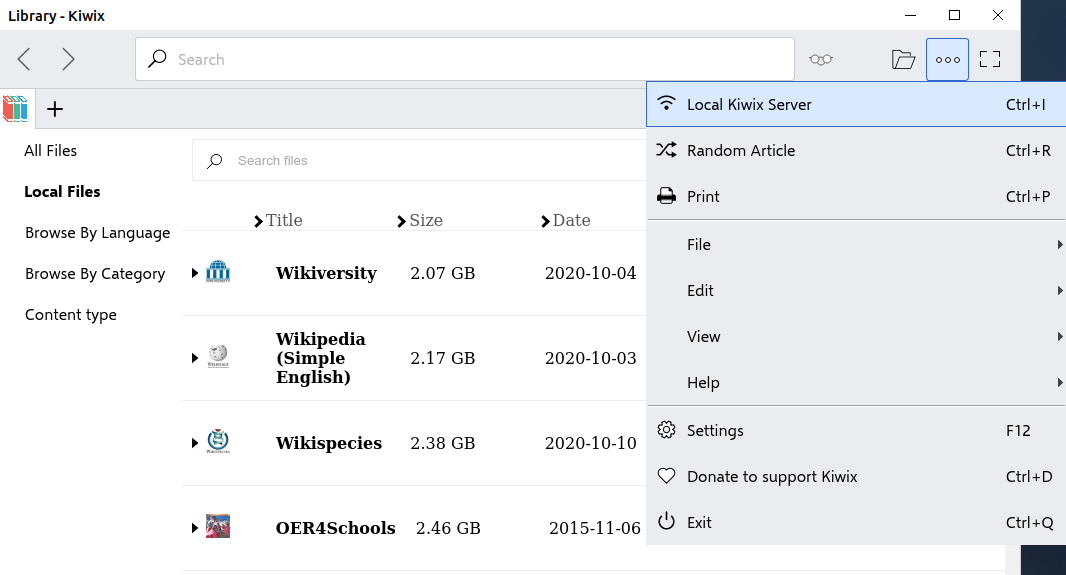 |
 |
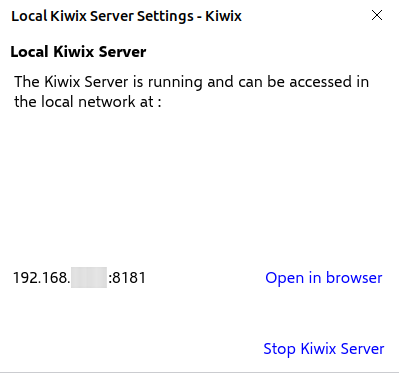 |
| Prijava | Opis | Naziv paketa | Snimak ekrana |
|---|---|---|---|
| kiwix (seit Ende 2020) | Od kraja 2020. godine, Labdoo isporučuje klonirane IT donacije koristeći Kiwix alat sa https://www.labdoo.org/de/content/overview-educational-content. Unapred instalirani sadržaj za učenje (zim i meta datoteke) možete pronaći u folderu /home/labdoo/Public/kiwix/wikis. Dodatni sadržaji za učenje mogu se preuzeti s weba. Napomena: Svi korisnici ih spremaju u gorepomenutu mapu, ali drugi korisnik mora otvoriti ove nove mape jednom, inače ih neće vidjeti. Da biste to učinili, kliknite na simbol mape u gornjem desnom kutu i idite do gornje mape. | kiwix | |
| kiwix Erweiterung für Firefox (seit Ende 2020) | Posebna stvar kod Kiwixa - ako kliknete na 3 tačke u gornjem desnom uglu, možete pokrenuti Kiwix server. Prikazaće se IP adresa na koju se mogu povezati drugi računari, mobilni telefoni ili tableti. To znači da možete čitati sadržaj učenja na drugim uređajima i učiti s njim. | kiwix Plug-in Firefox | |
| Xowa (do kraja 2020) | Do kraja 2020. Labdoo je koristio Xowa kao alat za prikazivanje offline wikija http://xowa.org/, a od početka 2021. Kiwix. U Images for Cloning, Xowa je zamijenjen Kiwixom. | xowa |  |
| Kolibri | Drugi alat za offline sadržaj je Kolibri, baziran na mySQL bazi podataka. Instaliran je, ali nije konfigurisan. Samo za iskusne korisnike. Download Content: https://catalog.learningequality.org/#/public |
kolibri |  |
| Prijava | Opis | Naziv paketa | Snimak ekrana |
|---|---|---|---|
| alsamixer | Program alsamixer je alat za pristup svim opcijama podešavanja dostupnim za zvučnu karticu. Često se samo kanali kojima se ne može pristupiti direktno pomoću miksera X interfejsa deaktiviraju ili utišaju. Uz Alsamixer možete brzo pronaći i aktivirati problematični kontroler. Otvorite terminal (istovremeno pritisnite Ctl/Ctrl + Alt + t), ukucajte alsamixer i pritisnite (enter). Koristite tastere sa strelicama ← → da kontrolišete pojedinačne zvučnike, mikrofone, itd. i koristite tastere sa strelicama ↑ ↓ da povećate/smanjite jačinu zvuka. | alsamixer |  |
| calibre | Calibre je platformski nezavisan program za upravljanje i konverziju e-knjiga. | calibre |  |
| Laby | Laby je program pomoću kojeg možete naučiti programirati u OCaml, Python, Lua, Ruby, Prolog, C ili Java. Mrav se mora bezbedno kretati kroz labirint bez da zakorači u paukove mreže ili druge zamke. | laby | 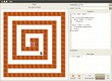 |
| Nanny | Roditeljska kontrola dadilje se koristi za praćenje i kontrolu onoga što je djeci dozvoljeno da rade na računaru. | nanny | 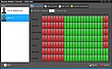 |
| Kino | Kino je jednostavan video uređivač za Linux koji također nudi mogućnost snimanja video zapisa sa kamkordera direktno u programu. | kino |  |
| Mirage | Mirage je mali i vrlo brz preglednik slika, također pogodan za prikazivanje slika. | mirage | 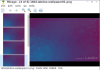 |
| ScolaSync | Grafički alat za kopiranje podataka na ili sa USB stickova | ScolaSync | 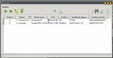 |
| Scribus | Scribus je program za desktop izdavaštvo. Koristi se za kreiranje profesionalnih izgleda i uporediv je sa Adobe PageMaker, QuarkXpress ili Adobe InDesign. | scribus | 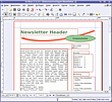 |
| ARandR | ARandR je alat za konfiguriranje postavki monitora za npr. drugi monitor ili projektor. | ARandR | 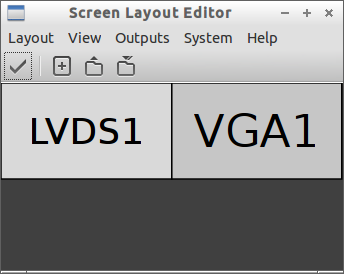 |
| VLC | VLC je kompletan media player koji podržava gotovo sve medijske datoteke, audio CD-ove, DVD-ove, itd. | vlc |  |
| Audacity | Audacity je besplatan, besplatan i jednostavan za korištenje grafički audio uređivač/rekorder. https://de.wikipedia.org/wiki/Audacity | Audacity |  |
| KRDC | KRDC je VNC klijent / desktop aplikacija za dijeljenje, kompatibilna sa RDC Remote Desktop za Windows. VNC se može koristiti za kontrolu udaljenog računara. Sadržaj ekrana drugog računara se prikazuje na lokalnom računaru. Unos mišem i tastaturom se šalje sa lokalnog računara (klijent radi ovde, koji se takođe naziva i preglednik) nazad na udaljeni računar (VNC server radi na hostu). | KRDC |  |
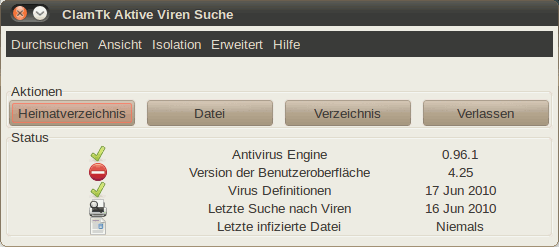
|
Zapravo, pod Lubuntu Linuxom nije potreban skener virusa, pošto su postojeći koncepti sigurnosti dovoljni i trenutno nema virusa za Linux desktop u opticaju. Iz sigurnosnih razloga, možete instalirati skener virusa bez licence, npr. ClamAV, više na http://wiki.ubuntuusers.de. /Virenscanner i http ://wiki.ubuntuusers.de/ClamAV.
Da otvorite skener virusa, pokrenite program ClamTK. Učenici mogu koristiti Edoovillages za skeniranje svojih USB stickova i uklanjanje virusa.
Dodatni moduli i virusni potpisi također moraju biti instalirani, zbog čega je ovo uključeno u skriptu za instalaciju softvera http://ftp.labdoo.org/download/install-disk/installScripts/installscript... i u slike za kloniranje.
Svi brendovi i nazivi proizvoda vlasništvo su odgovarajućih proizvođača.
Dijelovi ovog dokumenta zasnovani su, između ostalog, na tekstovima i grafikama sa www.edubuntu.org i http://wiki.ubuntuusers.de/Edubuntu.
Škola kod kuće
[Napomena: Ako ova stranica dođe do vas u štampanom obliku, linkovi su nepotpuni. Originalnu stranicu možete pronaći na webu na https://www.labdoo.org/de/content/schule-zuhause]
bog digitalnog podučavanja tokom situacije s korona virusom, sve je veća potražnja za IT donacijama i projektima za učenike u Labdoo-u. Ove IT donacije dolaze sa Labdoo okruženjem za učenje zasnovano na Ubuntu / Linuxu koji je jednostavan za korišćenje. Laptopi se isporučuju po principu ključ u ruke i mogu se pustiti u rad bez velikog znanja o računaru. Kako bismo osigurali da se ovi računari što je moguće lakše integrišu u školska okruženja koja su uglavnom zasnovana na Windows-u, imamo unaprijed instalirane alate, uputstva i sadržaj za učenje. Više na https://www.labdoo.org/de/content/it-spenden-sch%C3%BClerinnen.
Microsoft Teams 365 klijenti, Teams for Education, Microsoft Teams za Linux
Microsoft Teams je dostupan za različite uređaje. Početni pregled je dat na početnoj stranici Teams-a https://www.microsoft.com/de-de/microsoft-365/microsoft-teams/group-chat.... Priručnik za Teams možete preuzeti ovdje (PDF) https://edudownloads.azureedge.net/msdownloads/MicrosoftTeamsforEducatio....

Timovi za Linux
Teams za Linux je unaprijed instaliran u slici za kloniranje 20.04 LTS (ikona za početak na radnoj površini i na traci zadataka): https://www.microsoft.com/de-de/microsoft-365/microsoft-teams/download-app# desktopAppDownloadregion
Ako želite da instalirate Teams na drugom Linux računaru: Da biste instalirali, preuzmite odgovarajuću verziju na https://www.microsoft.com/de-de/microsoft-365/microsoft-teams/download-a... (za Ubuntu deb), sačuvajte, pokrenite instalaciju dvostrukim klikom.
Dodatne informacije:
https://www.howtoforge.de/anleitung/wie-man-microsoft-teams-linux-auf-ub...
Besplatne video konferencije putem Jitsi-ja https://jitsi.org/. Postoje različiti načini korištenja Jitsi-a za Labdoo računare:
- za Ubuntu https://wiki.ubuntuusers.de/Archiv/Jitsi/ : preporučujemo instalaciju kao jitsi-meet-x86_64.AppImage (64 bit) sa https://github.com/jitsi/jitsi-meet - electron/releases, već je unaprijed instaliran na slici DE_120,
- u pregledniku https://meet.jit.si/ bez instaliranja bilo čega (preporučeno),
- kao aplikacija za tablet i mobilni telefon (https://jitsi.org/downloads/, pogledajte odgovarajuću trgovinu aplikacija).
Pristup putem preglednika
Korištenje Teams / Office 365 radi preko pretraživača bez instaliranja bilo kakvog softvera. U tu svrhu, različiti pretraživači su unapred instalirani na Labdoo računarima, uključujući Firefox i Netsurf. Jedan nedostatak je što nisu sve funkcije, kao što je video telefonija, dostupne preko pretraživača. Ovo zahtijeva instalaciju Teams frontenda.
Ako škola koristi rješenje zasnovano na pretraživaču (npr. iServe, Zoom, itd.), sve je odmah pripremljeno. Potrebno je samo da se povežete sa školskim serverom ili Zoom serverom u pretraživaču i, ako je potrebno, prijavite se sa prijavom i lozinkom učenika.
Za Zoom postoji i ekstenzija za Firefox https://addons.mozilla.org/en-US/firefox/addon/zoom-new-scheduler/.
Ako Vaša škola koristi druge alate, kontaktirajte Labdoo. Mi ćemo provjeriti da li je ovaj alat za učenje dostupan i pod Linuxom.
Zumiranje kao aplikacija za Linux računare ili tablete (preinstalirano)
Osim pristupa putem pretraživača, Zoom nudi i aplikaciju za tablete ili računare (Linux https://zoom.us/download?os=linux, a zatim odaberite: Linux tip = Ubuntu, arhitektura = 64 bit i verzija = 14.04 + preuzmite, sačuvajte, zatim otvorite folder Preuzimanja, dvaput kliknite na .deb datoteku, pratite uputstva i instalirajte).
Za tablete možete preuzeti Zoom za iOS https://apps.apple.com/us/app/id546505307 ili za Android https://play.google.com/store/apps/details?id=us.zoom.videomeetings.
Šta Labdoo ne može doprinijeti
Labdoo ne obezbeđuje ništa ostalo „oko kompjutera“, kao što su štampači, skeneri, onlajn pristup/ugovor sa provajderom, mreža itd. Ta pomagala mora nabaviti ili naručiti korisnik. Također ne savjetujemo pristup putem interneta putem ugovora o mobilnom telefonu jer se njihov obim podataka brzo troši. Ako koncept nastave u školi zahtijeva da budete online, na primjer za video lekcije, onda brz pristup internetu ima smisla.
Nazivi pomenuti na ovoj stranici su registrovani zaštitni znakovi odgovarajućeg proizvođača.
Programi za korisnike sa invaliditetom (bez barijera)
Preporučeni programi za korisnike sa invaliditetom
Alati za slijepe korisnike unaprijed instalirani na Labdoo laptope i neki na Adriane USB stiku
Slijepi ili slabovidi korisnici trebali bi koristiti sljedeće alate kao alternativu programima sa grafičkim korisničkim interfejsom. Alati, između ostalog, obično imaju sučelje zasnovano na tekstu, što ih čini lakšim za kontrolu i stoga su pogodniji za slijepe ili slabovidne korisnike.

Ako korisnik i dalje ima malo vida, parametri veličina fonta / veliki fontovi i kontrast / visoki kontrast se također mogu podesiti za bolji prikaz na monitoru.
| Prijava | Opis | Naziv paketa | Snimak ekrana |
|---|---|---|---|
| Orka | Alatka za čitanje ekrana, čitač ekrana, da uključite ili isključite Orca, istovremeno pritisnite tipke Alt + Super/Windows + o. Da biste konfigurisali, otvorite terminal (Korisnik labdoo) ili ispod dugmeta Start -> Pokreni, zatim ukucajte orca -s i (Enter). |
Orka |  |
| pico2wave | Alat za čitanje datoteka, više na https://wiki.ubuntuusers.de/Sprachnachrichten/ ; Da uključite ili isključite pico2wave, istovremeno pritisnite tipke Alt + Super/Windows + p. Označite tekst, zatim pritisnite gore navedenu kombinaciju tipki, tekst će biti pročitan. Označeni tekst ne smije biti predugačak, inače će se prekinuti s porukom o grešci. | pico2wave | |
| Elinkovi | Web pretraživač zasnovan na tekstu u terminalu (link na radnoj površini) | Elinkovi |  |
| plava riba | Tekstualni HTML uređivač | plava riba | 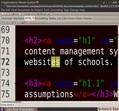 |
| gespeaker mbrola | Alternativni pretvarač teksta → jezik | govornik |  |
| Espeak | Alat za generiranje elektronskog jezika | Govori | |
| alpski | Alat za e-poštu orijentiran na tekst (počnite u terminalu → naziv programa → Enter) | alpski |  |
| irssi | IRC klijent zasnovan na tekstu (razgovor, početak u terminalu → naziv programa → Enter) | irssi |  |
| ris | Veb pretraživač zasnovan na tekstu u terminalu (počni u terminalu → naziv programa → Enter) | lynx-cur | 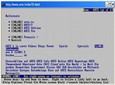 |
| Midnight Commander (mc) | Upravitelj datoteka zasnovan na tekstu (početak u terminalu → naziv programa mc → Enter) | MC |  |
| easystroke | Korisnički interfejs kontrolisan mišem/gestom | easystroke |  |
| dasher | Unos teksta putem miša, podloge za miša, eye trackera ili touchpada | crtica |  |
| cellwriter | Konverter rukopis → tekst | cellwriter |  |
| sitplus | Igre-terapeutske aktivnosti / ludičko-terapijske aktivnosti | sitplus | |
| kmag | Lupa | kmag |  |

Kako bi slijepim ili slabovidnim korisnicima omogućio pristup računaru, Labdoo tim koristi besplatno dostupan softver i proširenja, kao što su:
- Čitači ekrana kao što je Orca (alati koji čitaju sadržaj ekrana),
- posebni programi kao što su eLinks (web preglednik zasnovan na tekstu) itd.,
- ako je primjenjivo. eksterni uređaji na Brajevom pismu (nisu dio Labdoo projekta, obezbjeđuje ih projektni partner),
- ili specijalni USB stickovi sa Adriane, korisnički interfejs optimizovan za slijepe korisnike.